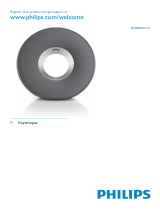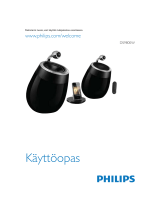Leht laaditakse ...

www.philips.com/welcome
Käyttöopas
Aina apuna
Rekisteröi tuote, voit käyttää tukipalvelua osoitteessa
AD7050W
Kysy
Philip
siltä


1
Suomi
FI
Sisällysluettelo
1 Tärkeää 2
Turvallisuus 2
Huomautus 2
2 Viihdejärjestelmä 4
Johdanto 4
Toimituksen sisältö 4
Mitä muuta tarvitset 4
Päälaitteen yleiskuvaus 5
AirPlayn käytön aloittaminen 5
3 Valmistelut 6
Virran kytkeminen 6
Käynnistä AD7050W 6
4 Yhteyden muodostaminen Wi-Fi-
kotiverkkoon AirPlayta varten 7
Tapa 1: iOS 5:n Wi-Fi-verkkoon
kirjautumisen jakaminen 7
Tapa 2: WPS-reitittimeen liittäminen 8
Tapa 3: Liittäminen Wi-Fi-reitittimeen,
jossa ei ole käytössä WPS 9
5 Toistaminen 17
Äänitiedostojen suoratoistaminen
iTunes-musiikkikirjastosta AD7050W-
laitteeseen 17
Äänen lisäasetusten käyttäminen 19
iPodin/iPhonen/iPadin lataaminen/
äänen toistaminen USB-liitännän kautta 20
Toistaminen ulkoisesta laitteesta 20
6 Päivitä laiteohjelmisto 21
Päivitystiedoston lataaminen 21
Päivittäminen määrityssivulta 21
7 Tuotetiedot 23
Teknisiä tietoja 23
8 Vianmääritys 24
Sisällysluettelo

2 FI
1 Tärkeää
Turvallisuus
Euroopan tiedot:
Turvasymbolit
Huutomerkki kiinnittää huomiota kohtiin,
joiden toimintaan on erityisesti tutustuttava
lukemalla laitteen oppaat, jotta laitteen
käyttö- ja huolto-ongelmat voidaan välttää.
Salama kuvaa laitteessa olevaa eristämätöntä
materiaalia, joka voi aiheuttaa sähköiskun.
Tulipalon ja sähköiskun välttämiseksi laitetta
ei saa altistaa sateelle tai kosteudelle.
Nesteitä sisältäviä esineitä, esimerkiksi
maljakoita, ei saa laittaa laitteen päälle.
a Lue nämä ohjeet.
b Säilytä nämä ohjeet.
c Huomioi varoitukset.
d Noudata kaikkia ohjeita.
e Älä käytä laitetta veden lähellä.
f Puhdista vain kuivalla liinalla.
g Älä tuki ilmastointiaukkoja. Asenna
valmistajan ohjeiden mukaisesti.
h Älä irrota laitteen koteloa.
i Älä altista laitetta tippuvalle/roiskuvalle
vedelle, sateelle tai kosteudelle.
j Älä säilytä laitetta suorassa
auringonvalossa tai liekkien tai
lämmönlähteiden läheisyydessä.
k Älä asenna lähelle lämmönlähteitä,
kuten lämpöpattereita, uuneja tai
muita lämpöä tuottavia laitteita
(mukaan lukien vahvistimia).
l Älä aseta laitteen päälle
muita sähkölaitteita.
m Älä aseta laitteen päälle mitään sitä
mahdollisesti vahingoittavia esineitä, kuten
nestettä sisältäviä esineitä tai kynttilöitä.
n Kun järjestelmän virta katkaistaan laitteen
katkaisimesta tai irrottamalla pistoke, laite
on helppo ottaa uudelleen käyttöön.
Vakava varoitus
• Älä koskaan avaa laitteen runkoa.
• Älä koskaan voitele mitään laitteen osaa.
• Älä koskaan aseta laitetta muiden laitteiden päälle.
• Älä säilytä laitetta suorassa auringonvalossa tai liekkien
tai lämmönlähteiden läheisyydessä.
• Varmista, että virtajohto tai pistoke on sijoitettu niin,
että voit helposti irrottaa laitteen virtalähteestä.
Ylikuumenemisen vaara! Älä koskaan
sijoita laitetta ahtaaseen tilaan. Jätä DVD-
soittimen ympärille aina vähintään 10 cm
vapaata tilaa ilman kiertämistä varten.
Varmista, että esimerkiksi verhot eivät
peitä laitteen ilmastointiaukkoja.
Huomautus
WOOX Innovations vakuuttaa täten,
että tämä tuote on direktiivin 1999/5/

3
Suomi
FI
EY oleellisten vaatimusten ja sitä koskevien
direktiivin muiden ehtojen mukainen.
Vaatimustenmukaisuusvakuutus on saatavilla
osoitteessa www.philips.com/support.
Tämän laitteen muuttaminen tai muokkaaminen
muulla kuin WOOX Innovationsin erityisesti
hyväksymällä tavalla voi mitätöidä käyttäjän
valtuudet laitteen käyttämiseen.
Philips ja Philipsin kilpisymboli ovat Koninklijke
Philips N.V:n rekisteröityjä tavaramerkkejä,
ja WOOX Innovations Limited käyttää niitä
Koninklijke Philips N.V:n myöntämällä lisenssillä.
Tekniset tiedot voivat muuttua ilman erillistä
ilmoitusta. WOOX pidättää oikeuden muuttaa
tuotteita koska tahansa ilman velvollisuutta
muuttaa aiempia varusteita vastaavasti.
Tuotteen suunnittelussa ja valmistuksessa on
käytetty laadukkaita materiaaleja ja osia, jotka
voidaan kierrättää ja käyttää uudelleen.
Tuotteeseen kiinnitetty yliviivatun
roskakorin kuva tarkoittaa, että tuote
kuuluu Euroopan parlamentin ja neuvoston
direktiivin 2002/96/EY soveltamisalaan.
Tutustu paikalliseen sähkö- ja
elektroniikkalaitteiden keräysjärjestelmään.
Toimi paikallisten sääntöjen mukaan äläkä
hävitä vanhoja tuotteita talousjätteiden
mukana. Tuotteen asianmukainen hävittäminen
auttaa vähentämään ympäristölle ja ihmisille
mahdollisesti koituvia haittavaikutuksia.
Ympäristötietoja
Kaikki tarpeeton pakkausmateriaali on jätetty
pois. Pyrimme siihen, että pakkauksen materiaalit
on helppo jakaa kolmeen osaan: pahviin
(laatikko), polystyreenimuoviin (pehmuste)
ja polyeteeni (pussit, suojamuoviarkki).
Järjestelmä koostuu materiaaleista, jotka voidaan
kierrättää ja käyttää uudelleen, jos järjestelmän
hajottamisen hoitaa siihen erikoistunut yritys.
Noudata paikallisia pakkausmateriaaleja,
vanhoja paristoja ja käytöstä poistettuja
laitteita koskevia kierrätysohjeita.
Made for iPod, Made for iPhone ja Made for
iPad merkitsevät, että sähköinen lisävaruste
on tarkoitettu erityisesti liitettäväksi iPodiin,
iPhoneen tai iPadiin, ja sen kehittäjä takaa, että
se täyttää Applen suorituskykyvaatimukset.
Apple ei vastaa laitteen toiminnasta eikä siitä,
että se täyttää turvallisuus- ja säädösstandardit.
Huomaa, että lisävarusteen käyttö iPodin,
iPhonen tai iPadin kanssa saattaa vaikuttaa
langattoman verkon suorituskykyyn.
AirPlay, iPod ja iPhone ovat Apple Inc.:n
tavaramerkkejä, jotka on rekisteröity
Yhdysvalloissa ja muissa maissa
rekisteröityjä tavaramerkkejä. IPad
on Applen Inc.:n tavaramerkki.
Laiteluokan II symboli:
LUOKAN II laite, jossa on kaksoiseristys
ja jossa ei ole maadoitusta.
Huomautus
• Tyyppikilpi on laitteen takaosassa.

4 FI
2 Viihdejärjestel-
mä
Olet tehnyt erinomaisen valinnan ostaessasi
Philipsin laitteen. Saat parhaan mahdollisen
hyödyn Philipsin palveluista rekisteröimällä
tuotteen osoitteessa www.philips.com/welcome.
Jos otat yhteyttä Philipsiin, sinulta
kysytään laitteen mallia ja sarjanumeroita.
Malli- ja sarjanumero ovat laitteen
pohjassa. Kirjoita numerot tähän:
Mallinumero __________________________
Sarjanumero ___________________________
Johdanto
Apple AirPlay -tekniikan avulla voit toistaa
iTunes-musiikkikirjastosi sisältöä, joka sijaitsee
Mac- tai PC-tietokoneessa, iPhonessa, iPod
touchissa, iPadissa, millä tahansa AirPlay-
yhteensopivalla laitteella (kuten AD7050W),
joka on liitetty Wi-Fi-verkkoon.
AirPlay-yhteensopivalla laitteella
(kuten AD7050W) voit
• suoratoistaa ääntä iTunes-
musiikkikirjastosta mihin tahansa
huoneeseen kotonasi
• valita, millä AirPlay-yhteensopivilla
laitteilla haluat toistaa musiikkia (jos
kotonasi on useita sellaisia laitteita)
• suoratoistaa ääntä useilla AirPlay-
yhteensopivilla laitteilla samanaikaisesti
(vain PC- tai Mac-tietokoneen
iTunes-musiikkikirjastosta).
Vihje
• Osoitteessa www.philips.com/welcome on tietoja
muista Philipsin AirPlay-yhteensopivista laitteista.
AD7050W-laitteella voit lisäksi
• ladata iPodin/iPhonen/iPadin USB-
liitännän kautta Applen USB-kaapelin
avulla (lisävaruste)
• toistaa iTunes-musiikkikirjastosi sisältöä
iPodilla/iPhonella/iPadilla USB-liitännän
kautta suoraan latauksen aikana
• toistaa musiikkia muista äänilaitteista
MP3-LINK-liitännän kautta.
Toimituksen sisältö
Tarkista pakkauksen sisältö:
• Päälaite (sisäinen Wi-Fi-moduuli)
• 1 x verkkolaite
• 1 x MP3-linkkikaapeli
• Käyttöopas (CD-ROM-levyllä)
• Pikaopas
Mitä muuta tarvitset
Jotta voit suoratoistaa ääntä langattomasti
AirPlay -tekniikan avulla, tarvitset:
• Wi-Fi-sertioidunreitittimen
• iTunes-musiikkikirjaston isäntälaitteen,
kuten iPod touchin/iPhonen/iPadin,
jossa on iOS 4.3.3 (tai uudempi),
tai Wi-Fi-yhteensopivan Windows-
tai Mac-tietokoneen, jossa on
iTunes 10.2.2 (tai uudempi)
Liitä AD7050W samaan paikallisverkkkoon
kuin iTunes-isäntälaite Wi-Fi-reitittimen kautta.
AirPlay-yhteensopivien iTunes-
isäntälaitteiden luettelo
AirPlayn suhteen AD7050W on
yhteensopiva seuraavien kanssa:
• Wi-Fi-yhteensopiva Windows- tai Mac-
tietokone, johon on asennettu iTunes
10.2.2 (tai uudempi) ja

5
Suomi
FI
• seuraavat iPod-/iPhone-/iPad-mallit, joissa
on iOS 4.3.3 (tai uudempi):
Mallit:
• iPhone 5
• iPhone 4S
• iPhone 4
• iPhone 3GS
• iPad (4. sukupolvi)
• iPad mini
• iPad (3. sukupolvi)
• iPad 2
• iPad
• iPod touch (5. sukupolvi)
• iPod touch (4. sukupolvi)
• iPod touch (3. sukupolvi)
Päälaitteen yleiskuvaus
a VOL +/-
• Säädä äänenvoimakkuutta.
• Laitteen nollaaminen painamalla
molempia painikkeita pitkään.
b POWER
• Käynnistä laite painamalla painiketta.
• Käynnistä tai sulje laite pitämällä
painiketta painettuna.
• Sytytä tai sammuta LED-valo
painamalla painiketta.
power
VOL
c WI-FI SETUP-painike/-osoitin
• Laitteen liittäminen Wi-Fi-verkkoon.
• Laitteen Wi-Fi-yhteystilan näyttäminen.
d MP3-LINK
• Ulkoisen soittimen liittäminen mukana
toimitetulla MP3 link -kaapelilla.
e USB
• iPodin/iPhonen/iPadin liittäminen
Applen USB-kaapelilla (lisävaruste).
f DC IN
• Verkkolaitteen liittäminen.
g Pohjavalo
AirPlayn käytön aloittaminen
Tee seuraavat toimet, jotta voit
aloittaa AirPlayn käyttämisen:
1 Päivitä iPod touch/iPhone/iPad uusimpaan
iOS-versioon (vähintään iOS 4.3).
• Asenna vaihtoehtoisesti uusin iTunes-
versio (vähintään iTunes 10) PC-/Mac-
tietokoneeseen.
2 Liitä AD7050W-laitteen virtajohto ja
käynnistä laite (katso 'Valmistelut' sivulla 6).
3 Liitä AD7050W nykyiseen Wi-Fi-
kotiverkkoosi (katso 'Yhteyden
muodostaminen Wi-Fi-kotiverkkoon
AirPlayta varten' sivulla 7).
4 Varmista, että myös iPod touch/iPhone/
iPad tai PC/MAC on liitetty samaan Wi-Fi-
verkkoon.

6 FI
3 Valmistelut
Noudata aina tämän luvun ohjeita järjestyksessä.
Virran kytkeminen
Varoitus
• Tuotteen vahingoittumisen vaara! Varmista, että
virtalähteen jännite vastaa laitteen pohjaan merkittyä
jännitettä.
• Sähköiskun vaara. Irrota verkkolaite aina tarttumalla
pistokkeeseen ja vetämällä se pistorasiasta. Älä vedä
johdosta.
• Varmista ennen verkkolaitteen liittämistä, että kaikki
muut liitännät on tehty.
• Liitä virtajohto
• laitteen takapaneelin DC IN-liitäntään
• seinäpistorasiaan.
Käynnistä AD7050W
1 Käynnistä laite painamalla sen takana olevaa
-painiketta.
2 Odota, kunnes laite on käynnistynyt.
» Käynnistyminen voi kestää jopa 25
sekuntia.
» Laitteen takapaneelin Wi-Fi SETUP-
merkkivalo vilkkuu nopeasti keltaisena
käynnistymisen aikana.
» Uudelleenkäynnistyksen jälkeen Wi-Fi
SETUP-merkkivalo palaa keltaisena.
• Sulje laite pitämällä -painiketta painettuna.
• Käynnistä laite uudelleen pitämällä
-painiketta painettuna vielä kerran.
Vihje
• Jos laitetta ei käytetä 30 minuuttiin, se sammuu
automaattisesti.
• Sytytä tai sammuta laitteen alaosassa oleva LED-valo
painamalla -painiketta.

7
Suomi
FI
4 Yhteyden
muodostaminen
Wi-Fi-
kotiverkkoon
AirPlayta varten
Ota Wi-Fi-kotiverkon asetukset
käyttöön AD7050W-laitteessa,
jotta voit liittää AD7050W-laitteen
nykyiseen Wi-Fi-kotiverkkoosi.
Valitse paras määritystapa alla
lueteltujen edellytysten perusteella.
Edellytys Määritystapa
Sinulla on iPod touch
/ iPhone / iPad,
joka on päivitetty
iOS 5.0 -versioon
tai uudempaan.
Valitse tapa 1
(suositus) (katso
'Tapa 1: iOS 5:n
Wi-Fi-verkkoon
kirjautumisen
jakaminen' sivulla 7).
Wi-Fi-reititin on WPS
(Wi-Fi Protected
Setup) -yhteensopiva
ja tukee PBC (Push
Button Connection)
-yhteyttä.
Valitse tapa 2
(katso 'Tapa 2:
WPS-reitittimeen
liittäminen' sivulla 8).
Käytössäsi on Wi-Fi-
yhteensopiva laite,
jossa on internetselain,
kuten iPod touch
/ iPhone / iPad tai
Wi-Fi-yhteensopiva
PC-/Mac-tietokone.
Valitse tapa 3 (katso
'Tapa 3: Liittäminen
Wi-Fi-reitittimeen,
jossa ei ole käytössä
WPS' sivulla 9).
Ennen kuin AD7050W liitetään Wi-
Fi-kotiverkkoon, varmista, että:
a Wi-Fi-reititin on käynnissä
ja toimii oikein
b AD7050W-laitteeseen on kytketty
virta ja se on käynnistetty (katso
'Käynnistä AD7050W' sivulla 6).
Kerran liitetty AD7050W muistaa
kotiverkon Wi-Fi-asetukset. Sen jälkeen
voit käyttää automaattisesti AirPlay-
toimintoa aina, kun AD7050W on käynnissä
ja yhteydessä Wi-Fi-kotiverkkoosi.
Tapa 1: iOS 5:n Wi-Fi-
verkkoon kirjautumisen
jakaminen
1 Liitä iPod touch / iPhone / iPad Wi-Fi-
kotiverkkoon.
2 Liitä Applen USB-kaapeli (lisävaruste):
• AD7050W-laitteen takapaneelin USB
-liitäntään
• iPodin/iPhonen/iPadin
telakointiliitäntään.

8 FI
3 Paina AD7050W-laitteen takana olevaa
WIFI SETUP-painiketta.
» Seuraava valintaikkuna tulee näkyviin.
4 Jaa Wi-Fi-asetukset AD7050W-laitteen
kanssa napauttamalla ALLOW (salli)
-painiketta.
» Hetken kuluttua AD7050W-laitteen
takaosan merkkivalo muuttuu vihreäksi
ja laite antaa äänimerkin.
» AD7050W on yhteydessä nykyiseen
Wi-Fi-kotiverkkoosi.
Tapa 2: WPS-reitittimeen
liittäminen
Huomautus
• Ennen kuin painat mitään AD7050W-laitteen painiketta,
varmista että AD7050W on käynnistetty (katso
'Käynnistä AD7050W' sivulla 6).
1 Paina Wi-Fi-reitittimen WPS-painiketta.
2 Paina AD7050W-laitteen takana olevaa
Wi-Fi SETUP-painiketta pian kohdan 1
jälkeen.
» Wi-Fi SETUP-merkkivalo vilkkuu
vuorotellen punaisena, keltaisena ja
vihreänä.
» 2 minuutin sisällä WI-FI SETUP-
merkkivalo muuttuu vihreäksi ja laite
antaa äänimerkin.
» AD7050W on yhteydessä Wi-Fi-
kotiverkkoosi.
WPS

9
Suomi
FI
Vihje
• Joissakin Wi-Fi-reitittimissä WPS-painiketta on painettava
pitkään Wi-Fi-yhteyttä varten tai WPS PBC -toiminto on
otettava käyttöön reitittimen määrityssivuilla. Lisätietoja
on reitittimen käyttöoppaassa.
• Jos AD7050W-laitteen Wi-Fi SETUP-merkkivalo ei
muutu vihreäksi, Wi-Fi-yhteys on katkennut. Odota 2
minuuttia ja yritä uudelleen. Jos ongelma toistuu, yritä
määrittää Wi-Fi-yhteys manuaalisesti (katso 'Tapa 3:
Liittäminen Wi-Fi-reitittimeen, jossa ei ole käytössä
WPS' sivulla 9).
• Jos Wi-Fi-yhteys katkeaa taas, käynnistä AD7050W
uudelleen, ja yritä uudelleen.
Tapa 3: Liittäminen Wi-Fi-
reitittimeen, jossa ei ole
käytössä WPS
Huomautus
• Voit myös yhdistää AD7050W-laitteen WPS-
reitittimeen manuaalisesti seuraavien ohjeiden
mukaisesti.
Jotta voit yhdistää AD7050W-laitteen Wi-Fi-
reitittimeen manuaalisesti, sinun on muutettava
AD7050W-laitteen sisäisiä Wi-Fi-asetuksia
laitteen sisäisellä määrityssivulla. Siihen tarvitset
Wi-Fi-yhteensopivan laitteen, jossa on
Internet-selain, jotta voit muodostaa tilapäisen
Wi-Fi-yhteyden AD7050W-laitteeseen.
Wi-Fi-yhteensopiva laite voi olla iPod touch/
iPhone/iPad tai Wi-Fi-yhteensopiva PC/Mac.
Jos Wi-Fi-reititin ei tue WPS-määritystä,
muodosta AD7050W-laitteen yhteys seuraavasti.
1 Kirjoita Wi-Fi-reitittimen asetukset muistiin
paperille AD7050W-laitteen Wi-Fi-
määritystä varten (katso 'Wi-Fi-reitittimen
asetusten tarkistaminen' sivulla 10).
2 Varmista, että AD7050W on ohjatussa Wi-
Fi-määritystilassa. Mikäli näin ei ole, siirrä
AD7050W ohjattuun Wi-Fi-määritystilaan
(katso 'Siirrä AD7050W ohjattuun Wi-Fi-
määritystilaan' sivulla 10).
» Näyttöön tulee uusi, AD7050W-
laitteen luoma Wi-Fi-verkko, jonka
verkkonimi (SSID) on Philips
AD7050W.
3 Yhdistä Wi-Fi-yhteensopiva laite tähän
uuteen Wi-Fi-verkkoon tilapäisesti (katso
'Yhdistä Wi-Fi-yhteensopiva laite tähän
uuteen Wi-Fi-verkkoon' sivulla 10).
4 Avaa AD7050W-laitteen sisäinen web-sivu
Wi-Fi-yhteensopivan laitteen selaimessa
(katso 'Avaa AD7050W-laitteen sisäinen
web-sivu' sivulla 12).
5 Muuta AD7050W-laitteen sisäiset Wi-Fi-
asetukset sen mukaan, mitä kirjoitit muistiin
vaiheessa 1 (katso 'AD7050W-laitteen
sisäisten Wi-Fi-asetusten muuttaminen'
sivulla 13).
6 Palauta Wi-Fi-yhteensopivan laitteen Wi-Fi-
asetukset kotiverkon mukaisiksi (katso 'Wi-
Fi-yhteensopivan laitteen Wi-Fi-asetusten
palauttaminen kotiverkon mukaisiksi' sivulla
15).

10 FI
Wi-Fi-reitittimen asetusten
tarkistaminen
Huomautus
• Lue tarkat ohjeet aina Wi-Fi-reitittimen käyttöoppaasta.
1 Liitä Wi-Fi-yhteensopiva laite nykyiseen Wi-
Fi-kotiverkkoosi.
2 Käynnistä Internet-selain (kuten Apple
Safari tai Microsoft Internet Explorer) Wi-
Fi-yhteensopivassa laitteessa.
3 Avaa Fi-reitittimen määrityssivu.
4 Siirry Wi-Fi-asetusten välilehteen ja kirjoita
seuraavat tiedot paperille:
A Verkkonimi (SSID)
B Wi-Fi-suojaustila (tavallisesti WPA tai
WPA2, jos käytössä)
C Wi-Fi-salasana (jos Wi-Fi-suojaus on
käytössä)
D DHCP-tila (käytössä tai ei käytössä)
E Kiinteän IP-osoitteen asetukset (jos
DHCP-tila ei ole käytössä)
Siirrä AD7050W ohjattuun Wi-Fi-
määritystilaan
Huomautus
• Ennen kuin painat mitään AD7050W-laitteen painiketta,
varmista että AD7050W on käynnistetty (katso
'Käynnistä AD7050W' sivulla 6).
• Pidä laitteen takapaneelissa olevaa Wi-Fi
SETUP-painiketta painettuna.
» Wi-Fi SETUP-merkkivalo vilkkuu
keltaisena ja vihreänä.
» Näyttöön tulee uusi, AD7050W-
laitteen luoma Wi-Fi-verkko, jonka
verkkonimi (SSID) on Philips
AD7050W.
» Uuden Wi-Fi-verkon luominen voi
kestää enintään 30 sekuntia.
Huomautus
• Kun olet määrittänyt AD7050W-laitteen manuaalisesti,
AD7050W-laitteen luoma uusi Wi-Fi-verkko häviää.
• Jos siirtyminen ohjattuun Wi-Fi-määritystilaan
epäonnistuu, sammuta AD7050W ja käynnistä se
uudelleen. Yritä uudelleen, kun laite on käynnistynyt.
• Varmista, että mikään muu Philips AirPlay -yhteensopiva
laite ei ole ohjatussa Wi-Fi-määritystilassa samaan aikaan.
Jos tällä tavalla on luotu useita Wi-Fi-verkkoja, ne voivat
häiritä toisiaan.
Yhdistä Wi-Fi-yhteensopiva laite tähän
uuteen Wi-Fi-verkkoon
AD7050W-laitteen luoma uusi Wi-Fi-
verkko sallii ainoastaan yhden Wi-Fi-
yhteensopivan laitteen käyttämisen. Voit
välttää muiden Wi-Fi-laitteiden aiheuttamat
häiriöt poistamalla muiden Wi-Fi-laitteiden
Wi-Fi-toiminnon käytöstä tilapäisesti.
Vaihtoehto 1: iPod touchin/
iPhonen/iPadin käyttäminen
1 Valitse iPod touchissa/iPhonessa/iPadissa
Asetukset -> Wi-Fi.

11
Suomi
FI
2 Valitse valittavissa olevien verkkojen
luettelosta Philips AD7050W.
Philips AD7050W
3 Odota, kunnes Wi-Fi-yhteys on
muodostettu iPod touchiin/iPhoneen/
iPadiin.
» ilmestyy iPod touchin/iPhonen/
iPadin vasempaan yläkulmaan.
Vihje
• Jos Philips AD7050W ei ole luettelossa, kokeile etsiä
käytettävissä olevat Wi-Fi-verkot uudelleen.
Vaihtoehto 2: Wi-Fi-yhteensopivan PC-/
Mac-tietokoneen käyttäminen
Huomautus
• Katso PC-/Mac-tietokoneen käyttöoppaasta, miten PC/
Mac yhdistetään Wi-Fi-verkkoon.
• Älä liitä verkkokaapelia PC-/Mac-tietokoneeseen Wi-Fi-
verkkoyhteyden muodostamisen aikana.
1 Avaa PC-/Mac-tietokoneen Wi-Fi-
määritystyökalu tai -ohjauspaneeli.
2 Etsi käytettävissä olevat Wi-Fi-verkot.

12 FI
3 Valitse valittavissa olevien verkkojen
luettelosta Philips AD7050W.
4 Odota, kunnes PC-/Mac-tietokoneen Wi-
Fi-yhteys on muodostettu.
Vihje
• Jos Philips AD7050W ei ole luettelossa, kokeile etsiä
käytettävissä olevat Wi-Fi-verkot uudelleen.
Avaa AD7050W-laitteen sisäinen web-
sivu
1 Käynnistä Apple Safari tai jokin muu
Internet-selain Wi-Fi-yhteensopivassa
laitteessa.
2 Kirjoita selaimen osoiteriville 192.168.1.1 ja
vahvista se.
» AD7050W-laitteen määrityssivu
avautuu.
Jos käytät Safaria Wi-Fi-yhteensopivassa
PC-/Mac-tietokoneessa, voit siirtyä
AD7050W-laitteen määrityssivulle suoraan
valitsemalla avattavasta Bonjour-luettelosta
vaihtoehdon Philips AD7050W XXX.
192.168.1.1

13
Suomi
FI
1 Valitse -> Preferences.
» Kirjanmerkkivalikko avautuu.
2 Valitse Include Bonjour (Sisällytä Bonjour)
Bookmarks bar (Kirjanmerkkipalkki)
-kohdassa.
3 Valitse kirjanmerkkipalkin avattavasta
Bonjour-luettelosta Philips AD7050W
XXX.
» AD7050W-laitteen määrityssivu
avautuu.
AD7050W-laitteen sisäisten Wi-Fi-
asetusten muuttaminen
Huomautus
• Varmista että määrityssivun asetukset vastaavat Wi-Fi
verkon asetuksia, jotka kirjoitit muistiin.
AD7050W-määrityssivulla voit
• nimetä AD7050W-laitteen uudelleen
• määrittää AD7050W-laitteen Wi-Fi-
asetukset.
Laitteen nimen vaihtaminen
1 Kirjoita AD7050W-laitteen uusi nimi Philips
Fidelio -laitteen nimi -kenttään.
2 Valitse Rename (Nimeä uudelleen).
Wi-Fi-asetuksien määrittäminen
1 Valitse kohdassa Select Option (Valitse
asetus).
» Näkyviin tulee luettelo käytettävissä
olevista Wi-Fi-verkoista.
Philips Fidelio device name

14 FI
2 Valitse luettelosta käytettävä Wi-Fi-verkko.
Select Option
Your Wi-Fi Network
3 Kirjoita Wi-Fi-verkon salasana punaiseen
kenttään ja valitse Apply (Käytä).

15
Suomi
FI
4 Valitse OK.
» Hetken kuluttua AD7050W-laitteen
takaosan merkkivalo muuttuu vihreäksi
ja laite antaa äänimerkin.
» AD7050W on yhteydessä nykyiseen
Wi-Fi-kotiverkkoosi.
Huomautus
• Jos AD7050W-laitteen WI-FI SETUP-merkkivalo ei
muutu vihreäksi, Wi-Fi-yhteys on katkennut. Sammuta
sekä Wi-Fi-reititin että AD7050W ja käynnistä ne
uudelleen, jotta näet, voiko AD7050W olla yhteydessä
Wi-Fi-kotiverkkoosi. Jos ongelma toistuu, tee edellä
mainitut toimet uudelleen.
• Kun olet tehnyt edellä mainitut muutokset tai
sammuttanut ja käynnistänyt AD7050W-laitteen,
AD7050W-laitteen luoma uusi Wi-Fi-verkko häviää.
Vihje
• Halutessasi voit muuttaa AD7050W-laitteen
määrityssivun Lisäasetukset -> Airplay Device Name
(Airplay-laitteen nimi) -kohdassa näkyvän AD7050W-
laitteen nimen. Tämä on kätevää, kun kotonasi on useita
Philips AirPlay -yhteensopivia laitteita ja haluat erottaa
ne toisistaan.
• Jos haluat kirjoittaa verkon nimen (SSID) manuaalisesti
(jos haluat esimerkiksi piilottaa SSID:n), mene laitteen
AD7050W määrityssivun kohtaan Lisäasetukset ->
CONFIGURE MANUALLY (määritä manuaalisesti).
Wi-Fi-yhteensopivan laitteen Wi-Fi-
asetusten palauttaminen kotiverkon
mukaisiksi
Huomautus
• Varmista, että seuraavien vaiheiden 2 - 3 asetukset
vastaavat paperille kirjoittamiasi Wi-Fi-kotiverkkosi
asetuksia.
1 Valitse iPod touchissa/iPhonessa/iPadissa
Settings -> Wi-Fi (Asetukset -> Wi-Fi).
• Vaihtoehtoisesti voit avata käytettävissä
olevien Wi-Fi-verkkojen luettelon PC-/
Mac-tietokoneessa.

16 FI
2 Valitse verkkonimi (SSID) käytettävissä
olevien langattomien verkkojen luettelosta.
3 Anna verkkoavain tarvittaessa.
4 Odota, kunnes Wi-Fi-yhteys Wi-Fi-
kotiverkkoosi on muodostettu.

17
Suomi
FI
5 Toistaminen
Äänitiedostojen
suoratoistaminen iTunes-
musiikkikirjastosta
AD7050W-laitteeseen
Huomautus
• Varmista, että iTunes-isäntälaite on liitetty samaan Wi-
Fi-verkkoon kuin AD7050W. iTunes-laite voi olla iPod
touch/iPhone/iPad, jossa on iOS 4.3 (tai uudempi), tai
Wi-Fi-yhteensopiva PC-/Mac-tietokone, jossa on iTunes
10 (tai uudempi).
• iPhone 4S -käyttäjät: varmista AirPlay-suoratoiston
optimaalinen suorituskyky päivittämällä iPhone 4S:n
käyttöjärjestelmä versioon iOS 5.1 tai uudempaan.
Suoratoistaminen iPod touchista/
iPhonesta/iPadista
1 Käynnistä iPod-/musiikkisovellus iPod
touchissa/iPhonessa/iPadissa.
2 Napauta AirPlay-kuvaketta.

18 FI
3 Valitse Philips AD7050W XXXX (tai
käyttäjän mukauttama nimi) AirPlay-
luettelosta.
Philips AD7050W xxx
Philips AD7050W xxx
4 Valitse mediatiedosto ja aloita toisto.
» Hetken kuluttua kuulet musiikkia
laitteesta AD7050W.
Huomautus
• Jos musiikin kuuntelu ei onnistu onnistuneen
asennuksen jälkeen, kokeile jotakin seuraavista iPod
touchissa/iPhonessa/iPadissa:
• (1) Irrota laite ja yhdistä sitten uudelleen samaan Wi-Fi-
reitittimeen,
• (2) Sulje kaikki taustalla käytössä oleva sovellukset,
• (3) Katkaise iPod touchin/iPhonen/iPadin virta ja kytke
se sitten uudelleen.
/